Чем смазать кулер видеокарты и как это сделать?
Опубликовано 14.10.2020 автор Андрей Андреев — 2 комментария
Приветствую! Сегодня рассмотрим, чем смазать кулер видеокарты в компьютере, можно ли это сделать в домашних условиях и своими руками. И как разбирать и смазывать вентилятор чтобы не шумел.
Как устроена система охлаждения графического адаптера
GPU, то есть графический процессор, во время работы сильно нагревается, так как пропускает через себя электрический ток. Для его охлаждения используется радиатор, который забирает лишнее тепло от контактной площадки и отдает его в окружающую среду.
В видеокартах с активным охлаждением установлены один или несколько кулеров — мощных вентиляторов, которые ускоряют циркуляцию воздуха, тем самым улучшая теплообмен. В большинстве графических адаптеров используются подшипники скольжения. Такую конструкцию можно разобрать и смазать.
В некоторых графических адаптерах используются подшипники качения. В этом случае лучше ничего не трогать, и обратиться в сервисный центр — разобрать такой подшипник, не повредив его, очень сложно, а специальная масленка у вас вряд ли есть в наличии.
В этом случае лучше ничего не трогать, и обратиться в сервисный центр — разобрать такой подшипник, не повредив его, очень сложно, а специальная масленка у вас вряд ли есть в наличии.
Как разобрать вентилятор
В подшипнике скольжения использована специальная графитовая накладка, которая со временем стирается. В этом случае ось крыльчатки начинает тереться об статор, создавая дополнительный шум. Обороты падают, что снижает эффективность системы охлаждения. «Лечится» это только использованием специальной смазки.
Если вы заметили, что компьютер шумит сильнее чем обычно, а видеоадаптер стал перегреваться, пора приступать к ремонту. Что нужно сделать:
- Отключить питание системного блока и кабель от монитора;
- Открыть боковую крышку;
- Демонтировать видеокарту;
- Снять декоративную накладку, если она мешает.
Радиатор и кулер можно не снимать. Если все сделать правильно, вам хватит пары небольших плоских отверток. Почти всегда на кулере за лопастями есть защитная муфта, которая почти полностью закрывает статор, защищая его от пыли.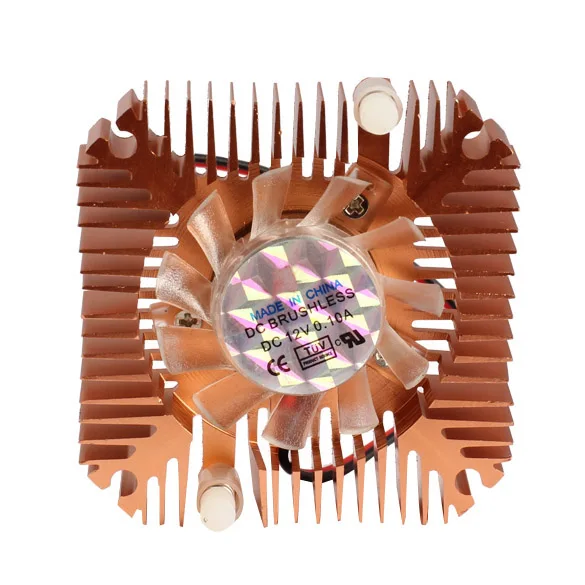 Чтобы добраться до подшипника, нужно с двух сторон аккуратно поддеть крыльчатку и потянуть ее вверх.
Чтобы добраться до подшипника, нужно с двух сторон аккуратно поддеть крыльчатку и потянуть ее вверх.
Если усилие равномерное, то ось выйдет из посадочного места почти без усилий. Как правило, там нет никаких блокирующих шайб. Делайте все аккуратно, чтобы не повредить оплетку электромотора, иначе придется еще и паять тонкую медную проволоку.
Чем смазать подшипник
После того как вы достали крыльчатку, внутрь подшипника нужно капнуть пару капель смазки. Рекомендую использовать специальные силиконовые составы. Если их нет под рукой, достаточно порции трансмиссионного масла «Нигрол», «ТАД-17» или «Солидол».
Важно! Моторное масло для этой цели не подходит, так как оно ухудшает скольжение, а нам этого не надо.
Не годится подсолнечное масло, так как через пару часов из-за высокой температуры оно закоксуется и вентилятор вообще прекратит вращение. Не сильно подходит «панацея» для всех железных деталей «VD-40». Задача этого состава — удаление ржавчины, а не улучшение скольжения трущихся компонентов.
Достаточно 1–2 капли жидкого масла или небольшого комочка густой смазки размером не более спичечной головки. После того как вы смазали подшипник, аккуратно вставьте крыльчатку на место, немного надавив на нее. Видеокарту можно собирать и тестировать ее работу.
Также советую почитать «Правильный и единственный метод достать видеоплату из системного блока». О том, как почистить видеокарту от пыли в домашних условиях и что для это нужно, читайте здесь.
Подписывайтесь на меня в социальных сетях, чтобы не пропустить уведомления о поступлении новых материалов. До встречи!
С уважением, автор блога Андрей Андреев.
Как разобрать и смазать кулер процессора, видеокарты и блока питания компьютера
При работе системного блока можно услышать гул. Многих пользователей компьютеров это настораживает. Поначалу шум возникает в момент включения системного блока, через несколько минут пропадает. Этот шум исходит от одного из кулеров.
Шум исчезает потому, что смазка нагревается и протекает в подшипник, смазывая его. Однако через некоторое время шум становится постоянным, так как смазка закончилась. Если появился шум в кулере, необходимо смазать подшипник. Если этого не сделать, он износится и придется приобретать новый вентилятор.
Однако через некоторое время шум становится постоянным, так как смазка закончилась. Если появился шум в кулере, необходимо смазать подшипник. Если этого не сделать, он износится и придется приобретать новый вентилятор.
Смазку подшипников можно произвести при помощи машинного масла. Используя разные виды смазок, я выбрал наилучшую, которая подходит для подшипников. Она может быть, как самостоятельно изготовлена, так и куплена. Если масло отсутствует, можно воспользоваться моторным маслом, пару капель которого можно добыть при проверке уровня в двигателе.
Однако смазка шариковых подшипников (качения), скольжения не всегда дает хороший результат. Так как шум может происходить из-за износа обоймы, оси, втулки. В таком случае смазка снизит шум на некоторое время. Если обнаружено медленное вращение кулера (причина зависания компьютера, перегрева процессора) или шум, вызванные загустением или полным высыханием смазочной жидкости, новая смазка увеличит срок работы вентилятора вдвое.
Как разобрать кулер компьютера
Конструктивно кулеры ни чем не отличаются. Будь то вентиляторы блока питания, процессора, видеокарты. Отличий несколько- это производительность и способ крепления. Разборка, смазка и сборка кулеров происходит в одинаковом порядке.
Для того, чтоб произвести смазку кулера, следует снять его с радиатора, затем разобрать. Без снятия произвести смазочные работы не удастся, так как поверхность со смазкой прижата к радиатору. Если кулер находится на радиаторе процессора, он закреплен при помощи защелок, которые с первого раза не заметны. Прежде чем приступить к разборке кулера, необходимо со стороны, на которой располагаются провода, отклеить эмблему. Она приклеена липким слоем. Отдирать нужно медленно, ничего не повредив.
Некоторые кулеры имеют резиновую пробку. Она извлекается при помощи острого инструмента. Следует только поддеть ее по краям. Это делается при малейших усилиях, так как пробка не приклеена.
Крыльчатку кулера удерживает пластиковая плоская шайба, которая разрезана и зафиксирована в месте проточки оси. Чтоб извлечь крыльчатку, необходимо снять эту шайбу.
Чтоб извлечь крыльчатку, необходимо снять эту шайбу.
Снимать ее придется двумя инструментами. На глаз определить место разреза сложно, поэтому иголкой проходим по поверхности шайбы, слегка придавливая, пока не нащупаем это место. Отверткой прижмем шайбу около места разреза, а шилом или иглой поддеваем другую сторону. После этих действий шайба выйдет из паза.
Эта операция должна быть проделана аккуратно, не сломав и не потеряв шайбу. Бывает такое, что она улетает в сторону, приходится ее искать. Если шайба потеряется, работа кулера будет невозможна. По той причине, что крыльчатку нечем будет прижимать. Далее следует извлечь резиновое кольцо, затем вынуть саму крыльчатку. На ее оси есть еще одно колечко, его тоже нужно снять.
Давно работающий кулер имеет стертые резиновые кольца. Они могут быть, как полностью стерты, так и частично. Зачастую на месте колец остаются изношенные кусочки. Найти резиновые кольца на рынке не возможно, такие мелкие запчасти не продаются.
Смазанный подшипник не прекратит издавать шум, если колец не будет на месте. Так как будет смещение крыльчатки по оси. Можно поискать старые вентиляторы, может на них есть хотя бы одно уцелевшее кольцо.
Зачастую быстро изнашиваются кольца, которые располагаются в месте фиксирующей шайбы. Вся нагрузка при работе возлагается на него. Если есть уцелевшее кольцо, его нужно установить на оси перед шайбой, фиксирующей крыльчатку. Тогда кулер должен работать тихо. Если этого не произойдет, придется привыкнуть к шуму или приобрести новый кулер.
Как смазать кулер
Перед смазкой кулера, возьми салфетку, смочите ее любым растворителем и удалите все продукты износа вместе со старой смазкой. Особенно вычистите насухо отверстие втулки подшипника. На трущие части кулера тонким слоем наносится смазка, сборка производится в обратном порядке.
Если вы обнаружили, что этикетка разорвалась, либо не хочет приклеиваться на место, протрите поверхность кулера, удалив остатки масла. Если наклейка все же не хочет прилипать, приклейте вместо нее скотч. Он защитит подшипник кулера от попадания пыли.
Если наклейка все же не хочет прилипать, приклейте вместо нее скотч. Он защитит подшипник кулера от попадания пыли.
Графит применяется в виде смазочного материала потому, что он имеет чешуйчатые кристаллы, которые в свою очередь обеспечивают тонкое покрытие поверхности. Масло выступает в роли связующего для графита. Самостоятельно приготовленная смазка, нанесенная на поверхность подшипника, обеспечит длительный срок эксплуатации кулера. Так как в ее состав входят графит и синтетическое масло.
Самостоятельное приготовление графитной смазки для кулера
Для того, чтоб самостоятельно приготовить смазку, следует взять пару капель синтетического масла, добавить графит. Все это перемешивается до образования однородной массы. Получившаяся смазка должна быть густой.
Как получить графит?
- Взять простой карандаш и тереть его грифель о наждачную бумагу
- Можно использовать щетку от электродвигателя. Однако, некоторые щетки сделаны из смеси угля с графитом.
 Поэтому, если есть вероятность, что графит в ней находится не в чистом виде, лучше отложить эту затею.
Поэтому, если есть вероятность, что графит в ней находится не в чистом виде, лучше отложить эту затею.
Лучше, конечно, использовать промышленную смазку.
По материалам сайта: ydoma.info
Как смазать кулер на видеокарте
Yablya’s блог
Как разобрать неразборный кулер видеокарты.
Запись опубликована Lexis77 · 4 мар 2015, 21:10
87 753 просмотра
Приветствую вас, товарищи!
Не знаю что случилось, но в последние несколько дней меня завалили просьбами сделать видео, как разобрать кулер видяхи чтоб смазать. Хотя моя ферма на видеокартах уже 2 года как выключена и полгода как все распродано.
Но тем не менее. народ требует – будем исполнить!
Начнем с того, что все ссылались на
Перед написанием этой статьи, должен признаться, что всех вопращающих считал жопорукими гомо-эректусами, которые не способны ни на что, кроме как существовать. Теперь забираю все свои мысли назад и даю обещание больше так не думать.
Теперь забираю все свои мысли назад и даю обещание больше так не думать.
Теперь я расскажу и покажу вам, как это делать и что делать, если “ВСЕ ПРОПАЛО. ” :suicide_fool-edit:
Поскольку все мои видяхи уже проданы и благодарно служат новым владельцам, а подходящего кулера я не смог найти, то решил продемонстрировать все на абсолютно исправном кулере от видеокарты Asus HD7970.
Да да, это именно та самая видяха с видео. 🙂 Жертвой и главным актером видеоролика будет правый кулер.
Для начала надо немного разобрать видеокарту, чтоб получить полный доступ к кулеру.
Разумеется, с каркаса тоже надо его снять.
Когда кулер освобожден от железных оков, то мы можем почуствовать и увидеть его свободный ход, ограниченный внутренним несъемным стопором.
Вот в этот промежуток нам и надо вставить наш высокоточный инструмент, который называется ScrewDriver или по-русски – отвертка плоская обыкновенная.
В идеале, нужно использовать две плоские тонкие отвертки с шириной лезвия 5-7мм, ни больше, ни меньше. На картинке выше – просто общий вид инструмента.
На картинке выше – просто общий вид инструмента.
Вставляете их в прорезь оттянутого кулера на минимальную глубину – порядка 0.5-1.5мм. Глубже – чревато. Дальше смотрим видеоролик.
Внимание! На данном ролике все действия были сделаны верно. Но результатом должен был стать щелчок, а не хруст и треск. Если вы услышали щелчок, то это значит, что у вас все получилось и дальше статью можно не читать. А просто почистить, смазать и собрать все обратно.
Несколько фоток как что и куда засовывать.
Ну чтож. как вы видите – что-то пошло не так. Но это не так страшно! 🙂 Теперь мы можем рассмотреть все варианты развития дальнейших событий.
Смотрим вторую серию! 😀
Как видите, полная разруха, тотальный фатал и другие ругательные слова. Но на самом деле – ничего страшного! 😉
Теперь посмотрим, что нам мешало. Фактически, вся съемная часть выглядит как ротор с лопастями, который вставлен в подшипник скольжения и зафиксирован пластиковым кольцом-стопором с 4-мя вырезами.
Вот все эти элементы в разобранном и собранном состоянии.
А вот весь кулер в порядке сборки (слева направо)
Да ну и хрен с ним!
Давайте уже займемся ремонтом!
На предыдущих видеороликах, вы видели как я ломал.. буквально раскрошил в клочья исправный вентилятор! Ну это не страшно, т.к. у нас есть двухкомпонентный эпоксидный клей!
Размешиваем, склеиваем, фиксируем.
Не надо спешить! Это важно. Клей очень крепкий, но ему надо тепло и 24 часа покоя.
Когда все склеилось – можно собирать. Пока эпоксидка схватывалась, решил привести в нормальный вид и второй кулер видяхи, у которого все было проще с разборкой, но у него крыльчатка улетела со шкива )))
Теперь все выглядит красиво и аккуратно.
Кстати, многие из вас заметили, что есть отличия между статорами. Так вот – у правого изначально сломалась пластиковая крышка, прикрывающая подшипник (как на левом), но на самом деле этот пластик не несет никакой нагрузки, так что если он треснет, то можете смело доламать его по всему периметру.
Устал я писать. Давайте уже завершим эту эпопею.
Все несмазанное – смазано. Все сломанное склеено. Пора проверить работоспособность!
Всем удачных ремонтов и благополучного решения непредвиденных проблем!
А свои “спасибо”, можно смело отправлять на кошелек, указанный в моем профиле или на донат сайту, который указан в самом низу любой страницы.
Всем спасибо за внимание.
Как настроить?
Всё о Интернете, сетях, компьютерах, Windows, iOS и Android
Как смазать кулер процессора или видеокарты?!
Некоторые узлы и детали компьютера и ноутбука нуждаются в регулярном техническом обслуживании. Например, вентилятор или, как его ещё называют — кулер. Он устанавливается для охлаждения процессора, блока питания и видеокарты. На некоторых материнских платах вентилятор устанавливается на южный мост. Если регулярно не чистить и не смазывать кулер, то он забьётся пылью, да ещё и шуметь начнет, раздражая окружающих диким рёвом при включении, а позже — уже и постоянно при работе.
Смазка для подшипника вентиляторов компьютера
Чем можно смазать кулер? Для этих целей лучше всего подходит обычное бытовое машинное масло. Так же для этих целей отлично подходит проникающая смазка WD-40:
Так же в магазинах электроники Вы можете встретить специальные смазки для кулера типа силиконового масла или смазки Циатим 203 или 221, ФИОЛ. В крайнем случае подойдёт и Литол.
Что нельзя использовать для смазки компьютерных вентиляторов? Во первых это растительное или сливочное масло, животные жиры, вазелин или вазелиновое масло, лубриканты на водяной основе, различные крема и увлажнители.
Чем будем мазать определились, теперь перейдём непосредственно к действиям.
Шаг 1. Разборка системы охлаждения
Начинаем с того, что снимаем вентилятор с радиатора процессора или видеокарты.
В более сложных случаях придётся снимать всё полностью, вместе с радиатором и уже тогда разбирать. В случае с видеокартой всё то же самое. На ноутбуках ещё сложнее — обычно надо отсоединить всю «улитку» вместе с кулером:
После того, как демонтаж закончен — обязательно протрите пыль с лопастей и корпуса влажной салфеткой или тряпочкой.
Шаг 2. Отрываем наклейку
На каждом компьютерном вентиляторе есть наклейка, закрывающая доступ к запирающей муфте. Аккуратно отклеиваем её так, чтобы можно было приклеить назад:
Под наклейкой может быть ещё и пластмассовая или резиновая заглушка-пробочка:
Её тоже надо извлечь.
Шаг 3. Смазка оси вентилятора процессора или видеокарты
На этом этапе надо аккуратно, чтобы не залить всё смазкой, капнуть маслом или брызнуть WD-40 на ось кулера:
Кстати, машинным маслом смазывать вентилятор удобнее всего с помощью обычного шприца на 5 мл — просто и аккуратно.
После этого возвращаем заглушку назад и приклеиваем наклейку обратно.
Как разобрать кулер?!
В некоторых случаях, когда используемый вентиль уже давно не чистился и пылью забить под завязку так, что плохо проворачиваются лопасти — лучше всего его полностью разобрать, почистить и помазать.
Для этого надо очень аккуратно снять запорную муфту:
Или запорное резиновое кольцо:
После этого можно полностью снять лопасти вентилятора вместе с валом. Останется сам электромотор:
Обычно используется один подшипник. В некоторых случаях их может быть и два, как в моём примере. Тогда второй надо аккуратно снять. Сначала — уплотнительное колечко:
Затем и сам подшипник:
Теперь надо с помощью ватных палочек полностью очистить внутренности от грязи, пыли и старой смазки:
Отлично! Теперь аккуратно маленькой отвёрткой наносим смазку Циатим или ФИОЛ внутрь колодца вала:
Не переусердствуйте, её не должно быть много. Потом возвращаем второй подшипник на место и одеваем уплотнительное кольцо:
Потом возвращаем второй подшипник на место и одеваем уплотнительное кольцо:
Возвращаем лопасти на место и добавляем смазку уже сверху, на ось:
Одеваем запорное кольцо:
Приклеиваем обратно наклейку. Теперь кулер процессора или видеокарты отлично смазан и проходит ещё долгое время без шума.
Как разобрать и смазать вентилятор на видеокарте, процессоре, блоке питания и других компонентах
Чтобы компьютер прослужил долгие годы и при этом хорошо работал, недостаточно проводить очистку его программной части. Нужно позаботится и о самом системном блоке. Так, аппаратные составляющие нуждаются в регулярной чистке от пыли. Кулер в компьютере или ноутбуке нужно не только очищать, но и смазывать.
В каком случае необходима смазка
Нет необходимости лишний раз разбирать компьютер. Он сам сообщит о необходимости в смазке. Достаточно послушать, как работает вентилятор. Если смазки недостаточно, то пользователь услышит характерный шум, дребезжание, которого раньше не было. В этот момент подшипники трутся о корпус.
В этот момент подшипники трутся о корпус.
Лучше не откладывать смазку на потом. К тому же, она не занимает много времени, а компьютер нуждается в ней для нормальной работы.
Что будет, если не смазывать вентилятор
Многие пользователи при первых подозрительных шумах и неисправностях несут свое устройство в сервисный центр. Но так делает далеко не каждый, ведь если все работает, то и нечего ремонтировать. На первый взгляд такая деталь, как смазка кулера может показаться незначительной. Но она способна привести к серьезным последствиям.
Вентиляторы служат для охлаждения процессора, блока питания, видеокарты и других компонентов ПК или ноутбука. Если его элементы не будут смазаны и в пыли, то работать он будет в разы хуже. Это значит, что компонент просто перегреется. В этот момент могут выйти из строя и другие комплектующие. Замена потребует финансовых вложений, поэтому лучше смазывать кулеры видеокарты, процессора, блока питания и других компонентов вовремя, чтобы они не шумели и не вышли из строя.
Как выбрать масло
Обычные пользователи, которые не сталкиваются ежедневно с компьютерной техникой, отдадут предпочтение обычному маслу. Более того, многие специалисты в компьютерной тематике поступают именно так. Но важно знать, какое масло выбрать, подойдет:
- машинное масло;
- масло для швейных машин;
- смазки для подшипников;
- силиконовые смазки.
Каждым из вышеперечисленных вариантов можно пользоваться без опасения навредить компьютеру. Нельзя смазывать устройство растительным или оливковым маслом. К нему будет все прилипать, и вся система поломается.
Можно ли использовать WD-40
Такой вариант смазки предназначается для поверхностей и деталей, которые редко находятся в движении. Например, его применяют для обработки дверных петель. Вентилятор совершает до 5000 оборотов в минуту. Поэтому, такой вариант смазки кулера в домашних условиях не подойдет.
Как разобрать кулера
Все начинается с разбора системного блока и самого кулера компьютера или ноутбука. До места смазки нужно добраться. В зависимости от типа и строения комплектующих, процесс разбора будет отличаться.
Обычный вентилятор
Чтобы добраться до вентилятора, нужно разобрать системный блок. Делается это довольно просто:
- Для начала откручиваются болты, которые держат боковую стенку блока. Затем эта часть легко снимается.
- В зависимости от того, какой вентилятор нужен, откручивают болты на задней крышке или внутри самого блока.
- Когда вентилятор находится на столе, можно приступать к его смазке.
- В центральной части находится наклейка. Ее нужно аккуратно снять.
- За ней будет располагаться резиновая пробка, которая также снимается легким поддеванием ножом. Здесь и находится подшипник, требующий смазки.
После того, как вентилятор будет обработан, резиновую пробку возвращают на место и заклеивают ее наклейкой. Но возможность смазки предусмотрена не всегда.
Но возможность смазки предусмотрена не всегда.
Неразборный вентилятор
Исходя из названия, неразборное устройство не поддается разборке. Некоторые умельцы пытаются добиться своего силой, однако чаще всего это приводит к поломке. Такой тип лучше не разбирать для смазки, а использовать другой способ:
- Вентилятор достается из системного блока.
- В нем проделывается несколько отверстий в том месте, где обычно расположена пробка. Для таких целей используют раскаленную иглу.
Иногда попадаются такие версии неразборных вентиляторов, которые легко разбираются с помощью плоской отвертки. Поэтому, все зависит от модели. Но, если нет уверенности, что разбор пройдет правильно, лучше этого не делать. К тому же, смазать неразборный кулер можно и не разбирая.
Внимание! При проделывании отверстий стоит быть очень осторожным! Любое неверное движение повредит катушку или микросхему, что приведет к поломке и выходу из строя!
Кулер процессора
Вентилятор процессора проще всего обнаружить в системном блоке, обычно он единственный установлен на материнской плате. Для его разбора понадобится отвертка, которой будут откручены болты. Последовательность действий:
Для его разбора понадобится отвертка, которой будут откручены болты. Последовательность действий:
- Разбирается системный блок.
- С вентилятора процессора снимается радиатор.
- С помощью отвертки раскручивается болты по боковым сторонам.
После того, как кулер снят, можно провести чистку от пыли. Для этого берут ушные палочки и спирт. Можно, также, обработать место соприкосновения устройства и процессора термопастой.
Часто в качестве креплений используются пластиковые защелки – это зависит от модели процессора и его охлаждения. Смазка происходит стандартно, с извлечением пробки.
Вентилятор видеокарты
Чтобы смазать вентилятор видеокарты его необходимо снять. На видеокарте часто присутствуют защелки, которыми крепится кулер. Их необходимо протолкнуть руками или с помощью пинцета. Также подойдут плоскогубцы. После этого кулер будет отсоединен от видеокарты.
Блок питания
Процесс снятия кулера с блока питания может затянуться. Для начала достается сам блок. Чтобы его снять, на задней крышке системного блока откручиваются болты. Но недостаточно просто достать эту комплектующюю.
С обратной стороны блока питания находятся четыре болта, их также придется открутить, чтобы добраться к устройству. Если были подключены провода, их отключают, но обязательно запоминают расположение.
Ноутбук
Чтобы снять кулер на ноутбуке понадобится несколько несложных шагов. Для начала снимают крышку, откручивая с задней панели все болты. После этого находят интересующий кулер. В зависимости от модели, вентиляторы снимаются тем или иным способом. Но, в большинстве случаев, необходимо только раскрутить болты отверткой.
Проблема может возникнуть только со снятием крышки, поскольку у всех моделей процедура различна – у некоторых достаточно открутить крышку на задней панели, а некоторые приходится разбирать чуть ли не полностью.
Как смазать вентилятор вентилятора
Смазка кулера компьютера или ноутбука сильно не отличается, поскольку принцип работы вентиляторов идентичен. Обработка маслом проходит по-разному, в зависимости от того, какой разновидности деталь. Если кулер обычный, то необходима смазка подшипника, который находится под наклейкой и резиновой пробкой. Сам процесс должен происходить очень аккуратно, масло не должно попасть на устройство:
- С помощью зубочистки или ватной палочки, удалить остатки смазки.
- На ось наносится небольшое количество масла. Если его слишком много, то из-за резиновой пробки оно попадет наружу. Это значит, что защитная пленка не наклеится.
- Вернуть все детали на место и закрыть крышку.
Чтобы не ошибиться с количеством масла, можно заточить зубочистку, окунуть ее в масло и аккуратно смазать подшипник.
Чтобы смазать неразборный кулер понадобится проделать отверстие по центру в задней части устройства. Для этих целей берут сверло или раскаленную иглу. После чего, в него заливается масло. Небольшим куском изоленты отверстие закрывается. При последующей смазке нужно будет только снять эту наклейку.
Для этих целей берут сверло или раскаленную иглу. После чего, в него заливается масло. Небольшим куском изоленты отверстие закрывается. При последующей смазке нужно будет только снять эту наклейку.
Как часто необходима смазка
Чтобы не возникало проблем с этим устройством, рекомендуется смазывать кулер с определенной периодичностью. Лучшим сроком будет 1 раз в 3 месяца. Такое время будет оптимальным, чтобы старое масло уже не действовало, но вентилятор еще не начал шуметь.
Как разобрать и смазать кулер процессора, видеокарты и блока питания компьютера
При работе системного блока можно услышать гул. Многих пользователей компьютеров это настораживает. Поначалу шум возникает в момент включения системного блока, через несколько минут пропадает. Этот шум исходит от одного из кулеров.
Шум исчезает потому, что смазка нагревается и протекает в подшипник, смазывая его. Однако через некоторое время шум становится постоянным, так как смазка закончилась. Если появился шум в кулере, необходимо смазать подшипник. Если этого не сделать, он износится и придется приобретать новый вентилятор.
Если появился шум в кулере, необходимо смазать подшипник. Если этого не сделать, он износится и придется приобретать новый вентилятор.
Смазку подшипников можно произвести при помощи машинного масла. Используя разные виды смазок, я выбрал наилучшую, которая подходит для подшипников. Она может быть, как самостоятельно изготовлена, так и куплена. Если масло отсутствует, можно воспользоваться моторным маслом, пару капель которого можно добыть при проверке уровня в двигателе.
Однако смазка шариковых подшипников (качения), скольжения не всегда дает хороший результат. Так как шум может происходить из-за износа обоймы, оси, втулки. В таком случае смазка снизит шум на некоторое время. Если обнаружено медленное вращение кулера (причина зависания компьютера, перегрева процессора) или шум, вызванные загустением или полным высыханием смазочной жидкости, новая смазка увеличит срок работы вентилятора вдвое.
Как разобрать кулер компьютера
Конструктивно кулеры ни чем не отличаются. Будь то вентиляторы блока питания, процессора, видеокарты. Отличий несколько- это производительность и способ крепления. Разборка, смазка и сборка кулеров происходит в одинаковом порядке.
Будь то вентиляторы блока питания, процессора, видеокарты. Отличий несколько- это производительность и способ крепления. Разборка, смазка и сборка кулеров происходит в одинаковом порядке.
Для того, чтоб произвести смазку кулера, следует снять его с радиатора, затем разобрать. Без снятия произвести смазочные работы не удастся, так как поверхность со смазкой прижата к радиатору. Если кулер находится на радиаторе процессора, он закреплен при помощи защелок, которые с первого раза не заметны. Прежде чем приступить к разборке кулера, необходимо со стороны, на которой располагаются провода, отклеить эмблему. Она приклеена липким слоем. Отдирать нужно медленно, ничего не повредив.
Некоторые кулеры имеют резиновую пробку. Она извлекается при помощи острого инструмента. Следует только поддеть ее по краям. Это делается при малейших усилиях, так как пробка не приклеена.
Крыльчатку кулера удерживает пластиковая плоская шайба, которая разрезана и зафиксирована в месте проточки оси. Чтоб извлечь крыльчатку, необходимо снять эту шайбу.
Чтоб извлечь крыльчатку, необходимо снять эту шайбу.
Снимать ее придется двумя инструментами. На глаз определить место разреза сложно, поэтому иголкой проходим по поверхности шайбы, слегка придавливая, пока не нащупаем это место. Отверткой прижмем шайбу около места разреза, а шилом или иглой поддеваем другую сторону. После этих действий шайба выйдет из паза.
Эта операция должна быть проделана аккуратно, не сломав и не потеряв шайбу. Бывает такое, что она улетает в сторону, приходится ее искать. Если шайба потеряется, работа кулера будет невозможна. По той причине, что крыльчатку нечем будет прижимать. Далее следует извлечь резиновое кольцо, затем вынуть саму крыльчатку. На ее оси есть еще одно колечко, его тоже нужно снять.
Давно работающий кулер имеет стертые резиновые кольца. Они могут быть, как полностью стерты, так и частично. Зачастую на месте колец остаются изношенные кусочки. Найти резиновые кольца на рынке не возможно, такие мелкие запчасти не продаются.
Смазанный подшипник не прекратит издавать шум, если колец не будет на месте. Так как будет смещение крыльчатки по оси. Можно поискать старые вентиляторы, может на них есть хотя бы одно уцелевшее кольцо.
Зачастую быстро изнашиваются кольца, которые располагаются в месте фиксирующей шайбы. Вся нагрузка при работе возлагается на него. Если есть уцелевшее кольцо, его нужно установить на оси перед шайбой, фиксирующей крыльчатку. Тогда кулер должен работать тихо. Если этого не произойдет, придется привыкнуть к шуму или приобрести новый кулер.
Как смазать кулер
Перед смазкой кулера, возьми салфетку, смочите ее любым растворителем и удалите все продукты износа вместе со старой смазкой. Особенно вычистите насухо отверстие втулки подшипника. На трущие части кулера тонким слоем наносится смазка, сборка производится в обратном порядке.
Если вы обнаружили, что этикетка разорвалась, либо не хочет приклеиваться на место, протрите поверхность кулера, удалив остатки масла. Если наклейка все же не хочет прилипать, приклейте вместо нее скотч. Он защитит подшипник кулера от попадания пыли.
Если наклейка все же не хочет прилипать, приклейте вместо нее скотч. Он защитит подшипник кулера от попадания пыли.
Графит применяется в виде смазочного материала потому, что он имеет чешуйчатые кристаллы, которые в свою очередь обеспечивают тонкое покрытие поверхности. Масло выступает в роли связующего для графита. Самостоятельно приготовленная смазка, нанесенная на поверхность подшипника, обеспечит длительный срок эксплуатации кулера. Так как в ее состав входят графит и синтетическое масло.
Самостоятельное приготовление графитной смазки для кулера
Для того, чтоб самостоятельно приготовить смазку, следует взять пару капель синтетического масла, добавить графит. Все это перемешивается до образования однородной массы. Получившаяся смазка должна быть густой.
Как получить графит?
- Взять простой карандаш и тереть его грифель о наждачную бумагу
- Можно использовать щетку от электродвигателя. Однако, некоторые щетки сделаны из смеси угля с графитом.
 Поэтому, если есть вероятность, что графит в ней находится не в чистом виде, лучше отложить эту затею.
Поэтому, если есть вероятность, что графит в ней находится не в чистом виде, лучше отложить эту затею.
Лучше, конечно, использовать промышленную смазку.
Как смазать кулер в компьютере и ноутбуке — Евгений Васильев — Хайп
Если компьютер или ноутбук стал шумным, но при этом показывает невысокие обороты вентиляторов и нормальные температуры (эти цифры можно посмотреть в программе наподобие AIDA64) – это явный признак нарушений в работе кулера. Он представляет собой обычный бесколлекторный мотор, ротор которого вращается в подшипнике или втулке из антифрикционного материала (бронза и т.д.).
По мере деградации смазывающего вещества кулер начинает шуметь, а его износ ускоряется. Если дошло до того, что компьютер гудит как старый холодильник, спасать вентилятор без толку: отправляйтесь в магазин за новым. Но если все только начинается, шум усилился недавно, нужно смазать вентилятор компьютера.
С чего начать
Для начала нужно вооружиться минимальным набором инструмента для разборки ПК. Учтите, что если у вас ноутбук, и разбирать его еще не приходилось, а уверенности в силах нет – лучше обратиться в СЦ, дабы ничего не сломать ненароком. Если все ОК – приступаем к разборке, чистке и смазке. Вооружитесь маленькими плоской и крестовой отвертками, щеточкой или ватными палочками.
Базовый инвентарь для смазыванияДля ноутбука также понадобятся пластиковые лопатки, чтобы поддевать детали на защелках. Вместо них сойдет ненужная пластиковая карта. Ну, и еще, не помешает заодно сменить термопасту (если это кулер процессора или видеокарты).
В качестве смазывающего материала сгодится любое не слишком жидкое вещество. Это может быть масло для швейных машин, силиконовая смазка (но не аэрозоль, так что «вэдэшка» тоже не годится), масло для парикмахерской машинки. Некоторые используют солидол или литол, но это не самый удобный вариант. Нежелательно прибегать к графитовой и медной смазке, так как они способны проводить ток.
С ноутбуком выявить виновника просто, так как у него обычно один общий кулер. В десктопе таковых может быть и два, и три, и больше. Поэтому снимите крышку системника, выявите виновника шума, и приступайте к его демонтажу. С процессорным и корпусным вентилятором проще всего, так как они крепятся защелками или легкодоступными винтами. Сложнее с видеокартой и блоком питания.
Сняв кулер с компьютера, проведите очистку радиатора и вентилятора. Лопасти можно протереть от пыли щеточкой или ватными палочками, а радиатор – продуть компрессором или пылесосом. После этого можно разобрать и смазать кулер.
Как разобрать и смазать вентилятор компьютера
Кулеры отличаются конструкцией. Некоторые из них имеют заглушку напротив вала, легко открывающую доступ к креплению, но также бывают и с цельным дном. С ними, теоретически, тоже можно поладить, но риск неудачи высок. Чтобы узнать конструкцию, нужно снять наклейку, которая находится снизу.
Сняв наклейку, вы увидите или кольцо-заглушку в центре, или сплошное дно. О втором варианте поговорим дальше, а при первом – просто пытаемся поддеть плоской отверткой, маникюрными ножницами, толстой иглой или шилом это кольцо.
О втором варианте поговорим дальше, а при первом – просто пытаемся поддеть плоской отверткой, маникюрными ножницами, толстой иглой или шилом это кольцо.
Сняв заглушку, вы увидите вал ротора, зафиксированный стопорной шайбой. Она снимается точно так же, тонким острым предметом (а лучше двумя, с противоположных сторон). Тут следует быть осторожным, чтобы не повредить колечко, и чтобы оно не улетело куда-то по инерции.
Стопорное колечкоУбрав стопор, можно вытащить ротор (часть с лопастями) из корпуса, чтобы получить доступ к втулке или подшипнику, который и нужно смазать. Можно заодно взглянуть на состояние вала, проверить «пальцометром», нет ли видимого износа или ощутимого люфта. Если есть, и большие – похоже, спасти кулер не судьба, пора покупать новый вентилятор.
Снятый роторСам процесс смазки предельно прост. Нужно капнуть немного жидкой, или чутка мазнуть густой смазкой, чтобы она заполнила отверстие. Затем несколько раз вставить и вынуть ротор, дабы размазать и вытеснить материал, покрутить вертушку для заполнения подшипника. Затем следует еще немного смазать трущиеся детали – и можно приступать к обратной сборке.
Затем следует еще немного смазать трущиеся детали – и можно приступать к обратной сборке.
Наденьте стопорное кольцо на вал, а сверху его можно еще немного смазать. Затем закройте заглушку и наклейте наклейку. Если она не прилипает – можно воспользоваться двухсторонним скотчем. Конечно, ничего страшного не случится и без нее, но иногда наклейка держит заглушку.
Можно заклеить отверстие скотчемЕсли основание не имеет отверстия, и днище сплошное – нужно или менять «карлсона», или попытаться смазать, но морально приготовиться к замене. Варианта два: или попытаться вытащить силой, или сверлить. Оба угрожают целостности, поэтому чреваты поломкой. Рисковать или нет – дело личное.
Чтобы попытаться вытащить ротор силой – потяните за вертушку, держа корпус. Тянуть лучше не прямо пальцами за лопасти (чтобы не отломать), а пропустив под них несколько петель шнурка. Выпустив их с противоположных концов, потяните вертушку на себя.
Богатырской силы прикладывать не надо: если не снимается при усилии 10 кг, значит соединение неразъемное. В таком случае можно просверлить отверстие в центре основания вентилятора, чтобы подать смазку через него, но есть риск что там находится крепеж, который будет поврежден. Поэтому о покупке нового кулера, все равно, придется задуматься.
В таком случае можно просверлить отверстие в центре основания вентилятора, чтобы подать смазку через него, но есть риск что там находится крепеж, который будет поврежден. Поэтому о покупке нового кулера, все равно, придется задуматься.
Как смазать кулер компьютера и ноутбука
Перегрев ПК – это та причина, которая чаще прочих вызывает серьезные поломки. Чтобы избежать этого, необходимо вовремя проводить чистку системного блока от пыли, менять термопасту, а также смазывать кулер. Многим не приходит в голову, что существует такая необходимость, и они узнают о ней, когда во время работы уровень шума существенно повышается. В тексте ниже рассказано, как смазать кулер в ПК и на ноутбуке.
Сколько кулеров может быть установлено
Прежде чем рассмотреть вопрос того, как смазать кулер в компьютере или ноутбуке, следует немного поговорить о том, что это такое, и для чего нужно. Кулер – это вентилятор. Его задача — обдувать определенные узлы системного блока и улучшать их охлаждение за счет более эффективного отвода тепла.
Количество кулеров может быть разным. В зависимости от сборки и самого девайса они варьируются числом от 1 до 3. Кулер на ноутбуке обычно один – он обдувает чипсет и выдувает воздух через решетку радиатора наружу. Это обусловлено размерами данной техники.
На заметку! Существуют модели, у которых вообще не предусмотрены вентиляторы, обычно это тонкие и компактные лэптопы, чьи процессоры имеют сниженное энергопотребление.
Настольный ПК в отличие от мобильного девайса не стеснен размерами, поэтому здесь можно поставить более производительное железо, которое выделяет больше тепла. Логичным образом для эффективного охлаждения требуется мощный кулер или несколько слабых на разных комплектующих. Обычно в системном блоке можно найти три вентилятора – на блоке питания, на ЦП и на видеокарте. Дополнительно порой устанавливают охлаждение на материнскую плату, жесткий диск или оперативную память, но специалисты считают это глупостью. Целесообразности в подобных действиях нет, так как функции кулера заключаются в отводе тепла от самых «горячих» узлов, а таковыми являются процессор, блок питания и видеокарта.
Целесообразности в подобных действиях нет, так как функции кулера заключаются в отводе тепла от самых «горячих» узлов, а таковыми являются процессор, блок питания и видеокарта.
Как работает кулер
Устройство кулера немногим отличается от вентилятора. Здесь также присутствует крыльчатка и ось, но в отличие от обычного вентилятора, где предусмотрен мотор, который приводит в действие ось с крыльчаткой, кулер устроен немного иначе. Внутри стоит магнит и катушка (то есть фактически внутри самого вентилятора находится электродвигатель). При подаче тока возникает явление электромагнитной индукции, что и приводит в действие лопасти.
В любом устройстве, где есть механические узлы (в данном случае ось и крыльчатка) предусмотрены подшипники. Чтобы детали не изнашивались, они смазываются маслом, которое при вращении образует масляную пленку. Со временем масло испаряется – это и приводит к тому, что кулер в ноутбуке шумит, а это один из признаков того, что пришла пора его смазать.
Когда следует смазать кулер
О том, когда нужно смазать кулер ноутбука и компьютера, было сказано выше. Главный признак того, что смазка испарилась – появление постороннего шума. Кроме того, задуматься о смазке стоит в следующих случаях.
- Чрезмерный нагрев корпуса ноутбука в силу, того что все детали здесь установлены плотно.
- После чистки ПК и замены термопасты на процессоре девайс продолжает сильно греться. Вполне вероятно, что изначально причина повышения температуры была вызвана именно некорректной работой вентилятора, а не перегревом других компонентов.
- Если кулер не работает, то это не повод сразу его менять. Для начала стоит проверить, не оброс ли он пылью, что мешает вращению лопастей, и есть ли там вообще хоть немного смазки.
Важно! При испарении масла вращающиеся части подвергаются более быстрому износу, это сопровождается повышением уровня шума. Снижается эффективность охлаждения за счет того, что лопасти вращаются медленнее.
Также вероятна полная поломка узла.
Как выбрать смазку
Очевидно, что смазать кулер на видеокарте или любом другом узле можно только при помощи подходящих веществ. Первое что приходит на ум – это масло. Едва ли кто-то решит воспользоваться для этих целей продуктами, используемыми для приготовления пищи, но все же следует данный момент озвучить: они не подойдут, так как полностью испортят вентилятор. Для смазки необходимо воспользоваться специальными маслами.
- Машинные масла – синтетические и полусинтетические.
- Масла для электрооборудования и швейных машин, машинок для стрижки.
- Смазки для подшипников.
- Специальные силиконовые смазки, созданные непосредственно для ПК.
Существуют другие вещества, которые теоретически могут быть использованы в качестве смазки – литол, солидол, но они склонны к загустеванию, что явно не подходит для кулера. Подобные средства используют для смазки тех устройств, которые не часто приводятся в движение, например, дверные петли. Кулер же вращается часто и на высоких оборотах.
Кулер же вращается часто и на высоких оборотах.
Важно! Иногда на форумах можно прочитать совет о том, что подойдет графитовая смазка. Это неверно, так как она рассчитана на механизмы со средней нагрузкой, а кроме того, хорошо проводит электричество, что может вызвать замыкание.
Как смазать кулер
Для смазки следует разобрать кулер компьютера. Это не составляет особой сложности. Для того, чтобы убрать шум кулера с помощью смазки потребуется отвертка, ватные тампоны или салфетка из микрофибры, спирт (спиртосодержащие вещества), спичка, скотч.
Совет! Перед тем как приступить к смазке, не лишним будет установить софт для замера температуры. Это даст понять, принесли действия положительный результат, или проблема в том, что нужна замена кулера, так как он неисправен.
В ноутбуке
Выше упоминалось, что ноутбук обычно оснащен одним вентилятором, поэтому приведем первоначально процедуру смазки для него. Она подходит и для ПК, но ниже будут даны комментарии по особенностям смазки на компьютере.
Добраться до кулера можно, сняв крышку на дне устройства, изъяв оперативную память, жесткий диск, отсоединив модуль Wi-Fi и дисковод, если они имеется в данной сборке.
После этого следует перевернуть гаджет клавиатурой вверх и снять ее. Делается это тонким предметом (подойдет скальпель). Клавиатура крепится защелками, которые аккуратно следует подцепить и изъять из пазов. Когда они все отсоединены, не следует сразу пытаться ее вытащить, так как снизу она крепится с помощью шлейфа для передачи команд.
После снятия клавиатуры потребуется снять верхнюю крышку с дисплеем, чтобы получить доступ к материнской плате и остальным узлам. Для этого выкручиваются все необходимые болты, а провода питания и шлейф матрицы отделяются от материнской платы.
Совет! Чтобы точно узнать, как все это сделать, рекомендуется найти схему разборки конкретной модели, лучше видео, так как даже внутри одного производителя процедура может отличаться.
После выполнения всех перечисленных действий у пользователя появится доступ к вентилятору. Здесь вариантов развития может быть два: можно нанести смазку, не снимая кулер, или предварительно его отделить. Первый вариант хорош тем, что потребует меньше действий, но при этом проверить, как обстоят дела с термопастой на чипсете, не получится, как и его почистить. Поэтому рекомендуется все же снять кулер.
- Для этого отделяется питание и выкручиваются болты. Кулер закреплен медными плоскими трубками, которые служат для отвода тепла от видеокарты и чипсета.
 Они также закреплены болтами и пронумерованы. Крайне важно откручивать их в том порядке, который указан цифрами.
Они также закреплены болтами и пронумерованы. Крайне важно откручивать их в том порядке, который указан цифрами. - Когда вентилятор отцеплен, его следует тщательно очистить от пыли – для этого подойдет вентилятор, баллончик со сжатым воздухом, ватная палочка. Очистить нужно как корпус, так и лопасти. Если последняя чистка осуществлялась очень давно, то на лопастях может быть не только пыль, но и волосы или шерсть животных. Весь мусор необходимо снять.
- Когда корпус очищен, нужно найти на нем наклейку. Под ней скрывается резиновая круглая пробка. Ее следует аккуратно удалить. Крайне важно ее не повредить, так как она препятствует вытеканию масла наружу, когда оно нагреется и начнет расширяться.
- Теперь необходимо нанести новое масло. Лучше всего для этих целей использовать спичку. Капнуть следует не более 3 капель. Не следует пользоваться масленкой – может вытечь слишком много масла. Тогда его придется удалять, что не так просто.

- После нанесения масло нужно медленно провернуть лопасть по оси, чтобы убедиться в том, что масло распределилось по поверхности.
- Устанавливаем на место заглушку и заклеиваем заново наклейкой. Если она не держится, то можно воспользоваться скотчем. Наклейку не стоит выкидывать, она может понадобиться при необходимости поменять кулер – на ней нанесена информация, полезная для покупки нового.
- По окончанию смазывания необходимо установить кулер на место вместе с трубками охлаждения. Очевидно, что предварительно следует поменять термопасту и удалить пыль с оставшихся узлов ноутбука.
Важно! Закручивать болты следует в обратном порядке, то есть от 8 до 1. При этом следует их сначала нанизать, а затем закрутить полностью. Если не придерживаться этого правила, то можно столкнуться с тем, что устройство сильно шумит. И проблема не в том, что вентилятор смазан неправильно или некорректно работает, а именно в неправильной сборке.
Собираем все в обратной последовательности и проверяем работоспособность. Замеряем температуру посредством специальных приложений.
Замеряем температуру посредством специальных приложений.
В компьютере
С точки зрения способа смазки для системного блока существенных отличий нет. Процедура аналогична описанной выше. При этом процессорный вентилятор почистить в компьютере проще всего – он находится в непосредственном доступе, стоит лишь снять крышку системного блока. В отличие от ноутбука, вентилятор здесь стоит непосредственно на процессоре, а точнее — на радиаторе.
Для того чтобы добиться максимального эффекта от процедуры, стоит снять с процессора радиатор и вентилятор, разъединить их между собой (крепятся они болтами, поэтому никакой проблемы возникнуть не должно). Все части тщательно обрабатываются от пыли, место соединения процессора и радиатора обрабатывается термопастой, смазывается ось вентилятора (удаляется наклейка, наносится масло). После этого остается лишь поставить кулер на процессор.
После этого остается лишь поставить кулер на процессор.
Следующий момент смазки – это обработка вентилятора на блоке питания и видеокарте. Каких-то особых отличий здесь нет, но вентилятор может быть спрятан под крышкой (в случае блока питания – внутри самого блока), а значит, придется выкрутить больше болтов, чтобы до него добраться.
Важно! Место смазки может находиться как сверху, так и снизу, тогда вентилятор потребуется дополнительно снять. Все крепится болтами без каких-либо хитростей.
Полезная информация
Порой случается так, что кулер блока питания шумит даже после смазки. Это говорит о том, что произошла более серьезная поломка. В таком случае можно отправиться в сервисный центр, чтобы попытаться его отремонтировать, или купить новый, что будет более целесообразно. Некоторые умельцы решаются полностью разобрать вентилятор, сняв катушку с обмоткой, магнит, и проводят разные манипуляции по починке. Стоит ли идти на такие ухищрения — решать каждому пользователю самостоятельно. Дело в том, что подобные действия могут дать обратный эффект – вентилятор станет работать еще хуже.
Дело в том, что подобные действия могут дать обратный эффект – вентилятор станет работать еще хуже.
Иногда случае так, что кулер не крутится или шумит, и при этом пользователь при разборке обнаруживает, что никакой наклейки нет, и как добраться до оси — непонятно. Такая ситуация возникает чаще всего с видеокартами GeForce. Подобные вентиляторы называются неразборными, и, как видно из названия, вариантов для смазки здесь не предусмотрено. Лучшее решение — его просто поменять, но народная мудрость нашла способ решить проблему. В предполагаемом месте нахождения оси (по центру вентилятора) просверливается небольшая дырочка, и в нее закапывают масло. После этого ее заклеивают скотчем. Стоит отметить, что эффективность такого метода не доказана, и едва он является рациональным.
youtube.com/embed/03LZil6ssvc» scrolling=»yes» frameborder=»0″/>Самые лучшие ноутбуки по мнению покупателей
Ноутбук Apple MacBook Air 13 with Retina display Late 2018 на Яндекс Маркете
Ноутбук Xiaomi Mi Notebook Air 13.3″ 2018 на Яндекс Маркете
Ноутбук Lenovo ThinkPad Edge E480 на Яндекс Маркете
Ноутбук Acer SWIFT 3 (SF314-54G) на Яндекс Маркете
Ноутбук Acer ASPIRE 7 (A717-71G) на Яндекс Маркете
Как смазать вентилятор (кулер)
- Содержание статьи
Вступление
После достаточно продолжительной эксплуатации практически любой вентилятор начинает шуметь или останавливается. Остановка вентилятора может привести к весьма плачевным последствиям, вызвать проблемы в работе компьютера и стабильности системы. Например, остановившийся вентилятор на видеокарте приведет к перегреву графического процессора и при попытке поиграть в «тяжелую» игру компьютер зависнет через очень непродолжительное время. Остановка вентилятора на центральном процессоре может привести к выходу процессора из строя или к частым сбоям в работе системы.
Остановка вентилятора на центральном процессоре может привести к выходу процессора из строя или к частым сбоям в работе системы.
Поэтому, как минимум, один раз в год, нужно проводить профилактику системного блока. Профилактика, как правило, сводится к удалению из корпуса скопившейся пыли и проверке работоспособности вентиляторов. Крыльчатка вентилятора должна вращаться очень легко и плавно, во время работы вентилятора не должно быть слышно посторонних звуков, треска. Если вентилятор снять и, держа его в руках, включить, то кроме шума воздушного потока не должно быть других звуков.
Смазываем вентилятор
Если вентилятор остановился или обороты значительно упали, то его необходимо смазать. Это будет намного экономичнее, чем покупка нового вентилятора и займёт несколько минут.
Для смазки вентилятора необходимо подготовить ватную палочку, смоченную спиртом, две иголки и масло. В качестве смазки можно использовать как машинное масло, так и густые смазки типа ЛИТОЛ-а или ЦИАТИМ-а. Вентилятор можно смазать и специальной силиконовой смазкой, которая используется для смазки трущихся частей принтеров, приводов и других устройств.
Вентилятор можно смазать и специальной силиконовой смазкой, которая используется для смазки трущихся частей принтеров, приводов и других устройств.
Первым делом вентилятор необходимо снять с кулера или корпуса. В качестве примера я снял вентилятор с видеокарты. Он показан на рисунке 1.
Вентилятор
После того, как вентилятор снят, нужно удалить блестящую самоклеющуюся этикетку. Вентилятор со снятой этикеткой показан на рисунке 2.
Вентилятор со снятой этикеткой
В центре вентилятора видна ось крыльчатки, которая зафиксирована пластиковой белой шайбой. Крупнее этот участок показан на рисунке 3.
Ось вентилятора
На белой пластиковой шайбе, фиксирующей ось, виден разрез. В этот разрез нужно вставить иголку, раздвинув две части шайбы. Затем второй иголкой нужно аккуратно приподнимать шайбу, начиная от места разреза. Будьте внимательны, шайба достаточно упруга и может соскочить с оси и потеряться. Вентилятор со снятой шайбой показан на рисунке 4.
Шайба снята
Теперь необходимо вынуть крыльчатку.
Крыльчатка
Если на оси крыльчатки есть какие-то еще шайбы (как на рисунке 5), то их тоже необходимо снять.
Затем ватной палочкой, смоченной в спирте, нужно очистить ось крыльчатки и втулку в корпусе вентилятора. Необходимо удалить всю старую смазку. Для очистки внутренней поверхности втулки можно использовать зубочистку или спичку.
После того, как все очищено спиртом, на нижнюю часть оси нужно нанести смазку или капнуть масла, а затем установить на место шайбы, если они там были. После этого крыльчатку можно поставить на место и вернуть на место фиксирующую шайбу. После того, как вентилятор собран, прямо на фиксирующую шайбу можно капнуть масла или положить густую смазку.
Вентилятор смазан
Если немного масла попадет на корпус вентилятора, то его надо удалить при помощи ватной палочки или тряпки. Остается приклеить на место этикетку.
Чем смазывать вентилятор, какое масло выбрать для смазки кулера?
В процессе работы вентилятора ротор протирает сальник подшипника скольжения. Сальником называют ту часть, которая плотно окружает металлический ротор двигателя, фиксируя таким образом его положение. При этом ротор трётся о сальник, подвергая медленному истиранию. Как только отверстие в сальнике перестает быть равным диаметру ротора и меняет форму, становясь, например, овальным или в виде восьмерки, ротор двигателя уже не будет зафиксирован жёстко и в процессе вращения начнёт биться о стенки сальника. При вращении ось ротора совершает небольшие хаотичные движения, это приводит к возникновению дополнительного шума (гула, жужжания, гудения), что в свою очередь еще больше увеличивает нагрузку на сальник и ускоряет износ. Если шум от вентилятора становится громким, это говорит об износе подшипника, и тут что-либо исправить уже нельзя. Мы рекомендуем для предотвращения подобных ситуаций заранее или при первых признаках возникновения дополнительных шумов добавить смазку непосредственно в подшипник.
Сальником называют ту часть, которая плотно окружает металлический ротор двигателя, фиксируя таким образом его положение. При этом ротор трётся о сальник, подвергая медленному истиранию. Как только отверстие в сальнике перестает быть равным диаметру ротора и меняет форму, становясь, например, овальным или в виде восьмерки, ротор двигателя уже не будет зафиксирован жёстко и в процессе вращения начнёт биться о стенки сальника. При вращении ось ротора совершает небольшие хаотичные движения, это приводит к возникновению дополнительного шума (гула, жужжания, гудения), что в свою очередь еще больше увеличивает нагрузку на сальник и ускоряет износ. Если шум от вентилятора становится громким, это говорит об износе подшипника, и тут что-либо исправить уже нельзя. Мы рекомендуем для предотвращения подобных ситуаций заранее или при первых признаках возникновения дополнительных шумов добавить смазку непосредственно в подшипник.
Чем можно смазать?
Для смазывания кулера подойдет машинное масло (но ни в коем случае не растительное, не пищевое!). Например, мы используем автомобильное полусинтетическое масло. Можно также использовать силиконовое масло.
Например, мы используем автомобильное полусинтетическое масло. Можно также использовать силиконовое масло.
Как правильно провести процедуру?
Поскольку подшипник скрыт под этикеткой кулера, ее необходимо аккуратно приподнять. Для этого приходится отклеивать этикетку больше чем наполовину так, чтобы открыть центральную область вокруг оси вентилятора.
Рис. 2. Вентилятор со вскрытой этикеткойМасло заливается так, чтобы заполнить пространство вокруг ротора и смазать все части подшипника. Важно, чтобы оно не попало ни на этикетку, ни на поверхность вентилятора, к которой она была приклеена. Этикетку после процедуры необходимо тщательно приклеить обратно! Для этого нужно использовать клей (например молекулярный). Наклейка — физическая преграда, препятствующей протеканию (выливанию) масла, и её правильная установка на место гарантирует что процедура не прошла зря.
Что дает дополнительная смазка?
Вы как минимум увеличите ресурс работы подшипника, а также значительно отодвинете момент, когда вентилятор после неизбежного износа начнет-таки гудеть.
Какие еще могут быть причины для смазывания кулера?
Иногда, в результате неправильного или долгого хранения производственная смазка вентилятора выливается, что видно по жирным подтекам на этикетке и на корпусе. Также бывают случаи, когда вентилятор необходимо эксплуатировать в условиях низких температур. Гарантировать работу (запуск, старт на морозе) может только производитель, специально заявляющий подобную возможность. Но, если вы не можете или не хотите приобретать такие низкотемпературные модели (на это нет времени или денег), теоретически можно попробовать модифицировать обычный кулер, самостоятельно заменив масло в подшипнике на низкотемпературное. То есть на такое, в характеристиках которого заявлено, что оно сохраняет текучесть при температурах ниже минус 15 гр. Цельсия (это стандартная граница между обычными и низкотемпературными моделями). Текучесть масла при низкой температуре — это важный фактор, влияющий на способность вентилятора (электродвигателя) включиться (начать вращение) в мороз. Производители низкотемпературных вентиляторов обязательно используют соответствующие смазки.
Текучесть масла при низкой температуре — это важный фактор, влияющий на способность вентилятора (электродвигателя) включиться (начать вращение) в мороз. Производители низкотемпературных вентиляторов обязательно используют соответствующие смазки.
как повторно смазать вентиляторы видеокарты
мой вентилятор 4870 работал очень громко и так сильно вибрировал, что блокировал мой компьютер, поэтому я разорвал свою карту и счистил старую смазку (мало что осталось) на задней части вентилятора, и я использовал дешевое машинное масло (прилагалось к швейной машинке моей мамы) 4 капли и покрутил вентилятор вручную в течение минуты или 2 и снова заправил вентилятор (отверстие в задней части вентилятора), снова закрутил его и снова залил снова вставил вилку, обмотал ее изолентой и собрал мою карту, и скорость вращения вентилятора упала с 2900 об / мин при 100% до 4300 об / мин при 100%, и это обошлось мне всего в 3 доллара. надеюсь, что это поможет некоторым из вас с громкими вентиляторами видеокарт.
хорошо, вот как я сделал это шаг за шагом
ПЕРВЫЙ ВЫКЛЮЧЕНИЕ УБЕДИТЕСЬ, ЧТО ВЫ НЕ АНУЛИРУЕТЕ ВАШУ ГАРАНТИЮ, МОЯ КАРТА — XFX, ПОЭТОМУ НЕ БУДЕТ АННУЛИРОВАТЬ МОЙ, ЕСЛИ ВЫ ОТКЛЮЧИТЕ СВОЮ НЕ ВИНУТ МЕНЯ, ПОТОМУ ЧТО ВЫ НЕ СМОТРЕЛИ ПРОЧИТАЙТЕ ЭТО .
1. Выкрутите винты с обратной стороны карты, будьте предельно осторожны, чтобы не соскользнуть, иначе вы ПОБЕДИТЕ карту навсегда.
2. Осторожно снимите радиатор с печатной платы и убедитесь, что вы НЕ сгибаете плату, вы, скорее всего, повредите ее.
3. В зависимости от конфигурации радиатора вам может потребоваться или не нужно снимать вентилятор, у которого будут винты, которые нужно удалить, просто посмотрите, они могут быть скрыты в зависимости от производителя
4. На задней части вентилятора будет снимите этикетку, и вы увидите, что небольшая заглушка может сначала ее не увидеть, но просто посмотрите внимательно, и вы обнаружите, что это закрытый доступ
5. Возьмите машинное масло или то, что вы планируете использовать, но убедитесь, что оно легкое масло, а не что-нибудь густое, иначе он сожжет вентилятор, вместо того, чтобы помогать ему, я рекомендую шить масло, так как я знаю из первых рук, что оно сработает. заполните отверстие маслом, но не переполняйте его, иначе вам будет трудно заставить ленту приклеиться к нему. вращайте вентилятор, и если ваша решетка такая же сухая, как моя, вы увидите, что уровень масла снизится, когда он будет продолжать доливать его, пока вентилятор не станет очень гладким, когда вы его вращаете, и он не останавливается сразу после того, как вы его вращаете используйте здесь здравый смысл.
заполните отверстие маслом, но не переполняйте его, иначе вам будет трудно заставить ленту приклеиться к нему. вращайте вентилятор, и если ваша решетка такая же сухая, как моя, вы увидите, что уровень масла снизится, когда он будет продолжать доливать его, пока вентилятор не станет очень гладким, когда вы его вращаете, и он не останавливается сразу после того, как вы его вращаете используйте здесь здравый смысл.
6. Установите пробку на место и заклейте ее лентой, чтобы масло не вытекло.
7. Установите вентилятор обратно на радиатор и прикрутите его, но будьте осторожны, не затягивайте его слишком сильно, иначе вы можете сорвать головку винта или отверстие для винта.убедитесь, что вы правильно его надели.
8. Очистите кристалл графического процессора и радиатор, и вы можете заменить термопрокладки на новые, если хотите, но не требуется. Поместите новый T.I.M на GPU (НЕПРОВОДИТЕЛЬНЫЙ) и наденьте радиатор, убедитесь, что он правильно освещен, иначе вы испачкаете T. I.M, и вам нужно будет заново очистить GPU и надеть еще.
I.M, и вам нужно будет заново очистить GPU и надеть еще.
9. Прикрутите радиатор, но еще раз будьте осторожны, чтобы не перетянуть его, вот и все, после чего вы вставляете карту обратно в компьютер и проверяете скорость вращения вентилятора и вибрацию и, самое главное, следите за своей температурой.
Какие смазочные материалы можно безопасно добавлять в вентилятор ноутбука?
Я могу рассказать вам только о своем опыте работы с ноутбуком HP Pavilion. Его вентилятор начал издавать шум, как будто его подшипник неисправен, я поискал в Интернете советы по смазке, но прочитал, что ничего, скорее всего, не будет работать, поэтому заказал новый вентилятор, который я установил.
Два месяца спустя новый вентилятор начал издавать такой же шум. Я сохранил OEM-вентилятор и решил, что мне нечего терять, пытаясь его починить. Я нашел видео на YouTube, в котором показано, как разобрать вентилятор, чтобы очистить его подшипник.Поскольку мой был очень грязным, я очистил его, промыв его топливом для походной печи, после чего он начал свободно вращаться (не имел раньше и был покрыт пыльным налетом, который удалил топливо). Я дал ему высохнуть, затем собрал, и, похоже, он работал, но вскоре стал издавать такой же громкий плохой шум подшипника.
Я дал ему высохнуть, затем собрал, и, похоже, он работал, но вскоре стал издавать такой же громкий плохой шум подшипника.
Итак, я разобрал его и нанес немного силиконовой смазки на ось, на которой вращается вентилятор. Силиконовая смазка бывает разной вязкости. Эта была тоньше смазки водопроводчика.Я купил его в магазине снаряжения для дайвинга, и я считаю, что он предназначен для смазки кольцевых уплотнений шестерни акваланга.
После нанесения силиконовой смазки я снова собрал вентилятор и установил его. Когда я загрузил ноутбук, появилось предупреждение о проблеме с вентилятором (выглядело как предупреждение BIOS).
Я снова все это разобрал и посмотрел на ось вентилятора. Я увидел, что наложил на него слишком много смазки, и часть силиконовой смазки вышла из подшипника оси в пространство между вентилятором и корпусом, где, по-видимому, вызвала достаточное сопротивление, чтобы запустить вентилятор. предупреждение.
Я счистил этот кусочек смазки, вытер немного смазки с оси, оставив немного, и собрал все вместе.
Это было больше месяца назад, и с тех пор вентилятор работал бесшумно, без предупреждений. Как долго это продлится, я не знаю, но мне кажется, что очистка растворителем и смазка оси оси небольшим количеством силиконовой смазки с относительно низкой вязкостью стоит попытаться исправить неисправный / шумный вентилятор ноутбука.
Обновление. Прошло два месяца после того, как я опубликовал свой исходный пост, и он все еще работает безупречно.Обновление, прошло уже больше года и все еще работает безупречно.
Тихий шумный компьютерный вентилятор с каплей масла
Не позволяйте плохо работающему вентилятору перегреть ваш компьютер. Узнайте, как безопасно заглушить шум вентилятора охлаждения и продлить срок его службы с помощью капли масла.
Когда пользователь жалуется вам, что его или ее компьютер издает громкий жужжащий шум, на самом деле есть только два типа компонентов, которые могут издавать такой шум: дисководы и охлаждающие вентиляторы.
 Проблема с любым типом компонента может привести к катастрофе.
Проблема с любым типом компонента может привести к катастрофе.Но в большинстве случаев вы обнаружите, что шум создается одним из охлаждающих вентиляторов внутри компьютера. Большинство компьютеров имеют три охлаждающих вентилятора: один внутри блока питания, один на самом корпусе и один на процессоре. Конечно, каждый из этих охлаждающих вентиляторов спроектирован таким образом, чтобы вся система оставалась максимально холодной, создавая постоянный воздушный поток внутри корпуса, который вводит холодный воздух и выводит горячий воздух наружу.
В случае отказа любого из этих охлаждающих вентиляторов система может перегреться и вызвать потерю данных.Так что первым делом вы можете просто заменить шумный вентилятор. Хотя это довольно простая операция, это не всегда необходимо. Во многих случаях веер, как Железный Человек из Волшебника страны Оз, нуждается только в капле масла.
Выбор масла
Когда вы читали введение к этой статье, первый вопрос, который, вероятно, возник у вас в голове, был: «Какое масло вам следует использовать?» И это на самом деле очень хороший вопрос, потому что использование неправильного масла может иметь неблагоприятные последствия.
Многие люди используют WD-40 для смазки всех скрипящих или шумных механических компонентов дома и в офисе.Но не поддавайтесь соблазну использовать WD-40 для смазки вентилятора компьютера. WD-40 разработан как очиститель / обезжириватель, который используется для ослабления застрявших деталей, предотвращения коррозии и вытеснения воды — всех типов проблем, которые вы обычно не встретите у компьютерных вентиляторов. WD-40 также является легкой смазкой, которая лучше подходит для смазывания чего-то вроде шарнира, который перемещается только изредка, а не компонента, такого как вентилятор, который непрерывно движется с высокой скоростью.
Тем не менее; какое масло использовать? Практически любое легкое механическое масло, такое как бытовое масло 3-в-1, подойдет.
Я предпочитаю использовать масло для швейных машин, потому что оно не только легкое, но и имеет отличную вязкость, хорошо выдерживает высокие температуры и специально разработано для смазки движущихся частей, работающих на высоких скоростях. Вы можете купить тюбик масла для швейных машин практически у любого продавца швейных машин или даже в магазине тканей по цене от 2 до 3 долларов.
Вы можете купить тюбик масла для швейных машин практически у любого продавца швейных машин или даже в магазине тканей по цене от 2 до 3 долларов.
Как работают вентиляторы охлаждения компьютера?
Почти все вентиляторы компьютерного охлаждения сконструированы вокруг узла подшипника скольжения, хотя я встречал некоторые вентиляторы охлаждения компьютера, в которых используется узел шарикоподшипника.В этой статье я сосредоточусь на узле подшипника скольжения.
Узел подшипника скольжения состоит из вала (к которому прикреплена лопасть вентилятора), который вращается внутри неподвижного цилиндра. В этом случае цилиндр изготовлен из пористого металла, который пропитан маслом. При вращении вала масло вытягивается из цилиндра, образуя масляную пленку, по которой движется вал. Эта масляная пленка предотвращает контакт металла с металлом и тем самым устраняет трение и почти весь шум. Этот тип подшипников скольжения в сборе показан на рис. A .
| Рисунок A |
Узел подшипника скольжения состоит из вала, который вращается внутри неподвижного цилиндра. |
В идеальном узле подшипника скольжения количество масла в подшипнике является правильным и остается постоянным на протяжении всего срока службы вентилятора. Однако, если узел не запечатан должным образом, часть масла со временем может высохнуть. Когда это произойдет, вращающийся вал войдет в прямой контакт с неподвижным цилиндром, что создаст скрежет или скрежет.
Помимо шума, повышенное трение заставит вентилятор вращаться медленнее, что, в свою очередь, уменьшит воздушный поток. Если воздушный поток уменьшится, система будет работать сильнее, чем должна, что подвергнет определенные компоненты риску выхода из строя. Пополнение запаса масла в узле подшипника скольжения изменит это состояние.
У вашего ПК жар?
Если вы хотите контролировать температуру внутри вашего ПК, вы можете изучить программное обеспечение, такое как Motherboard Monitor, которое может считывать данные с термодатчика, встроенного в некоторые из более современных материнских плат, или аппаратного устройства, такого как CompuNurse или Lian Li LCD.
 Термометр.
Термометр.Смазка вентилятора
Теперь самое сложное. Как именно смазывать охлаждающий вентилятор компьютера, в котором используется подшипник скольжения в сборе? Что ж, для начала нужно использовать всего одну каплю масла.
Если вы обратитесь к рисунку A, вы увидите, что точка смазки расположена в центре вентилятора. Это хорошее практическое правило: физически снимать вентилятор с компьютера, чтобы смазать его.
На рисунке B показан типичный компьютерный вентилятор охлаждения подшипника скольжения в сборе после того, как он был отключен от источника питания.
| Рисунок B |
| Вы должны физически снять вентилятор с компьютера, чтобы смазать его. |
Вынув вентилятор из компьютера, положите его на стол и осторожно отклейте наклейку, как показано на Рисунок C . На соединении проводов должен быть фланец наклейки, который вы легко можете захватить. Он должен очень аккуратно отслаиваться.
Он должен очень аккуратно отслаиваться.
| Рисунок C |
| Отогните наклейку, взявшись за фланец. |
Вам нужно будет вытащить резиновую заглушку, чтобы открыть смазочный канал, как показано на Рисунок D . Если вы используете небольшую отвертку с плоской головкой, вы сможете легко залезть под край вилки и вытащить ее.
| Рисунок D |
| После того, как вы отклеили наклейку, вам нужно будет вытащить резиновую заглушку. |
Как только вы получите доступ к смазочному колодцу, вы увидите, что конец вала выступает из пористого металлического цилиндра.В этот момент капните одну каплю масла в смазочную скважину, как показано на Рисунок E .
| Рисунок E: |
Помните: вам нужно использовать только одну каплю масла, чтобы должным образом смазать узел подшипника скольжения. |
Завершение работы
Чтобы завершить операцию, замените резиновую заглушку и нажмите наклейку на место. Если наклейка не остается на месте, используйте крошечную каплю клея или небольшой кусок скотча, чтобы закрепить ее.
После этого вентилятор можно заменить. После того, как компьютер проработает несколько секунд, масло войдет в пористый металл, а затем в цилиндр, и вы обнаружите, что вентилятор работает быстрее и тише. И тогда вы получите удовлетворение, зная, что вы не только заглушили шум вентилятора, но и продлили срок его службы, а следовательно, и компьютера.
Как исправить шумный вентилятор на видеокарте ATI Radeon HD 5870: 8 шагов
Для этого вам понадобится несколько инструментов.
Ваша видеокарта ATI Radeon HD 5870 . (Я предполагаю, что вы знаете, как вынуть это из вашего компьютера) (если вы не знаете, как вынуть это из вашего компьютера, посмотрите на этом сайте или погуглите)
Dry Graphite Film Lubricant ( НЕ ИСПОЛЬЗУЙТЕ СМАЗКИ , СМАЗКИ НА ОСНОВЕ СМАЗКИ, WD40, МОТОРНОЕ МАСЛО ИЛИ ДРУГИЕ СМАЗОЧНЫЕ МАТЕРИАЛЫ НА ВЛАЖНОЙ МАСЛЕ! Я немного объясню почему. не знаете точных размеров, так как их не было на упаковке, вы можете купить один из них в Walmart или магазине товаров для дома по дешевке, вам понадобятся как минимум три из них, я немного объясню почему, а также иметь храповую отвертку со сменными битами.вам это не нужно, но это поможет)
не знаете точных размеров, так как их не было на упаковке, вы можете купить один из них в Walmart или магазине товаров для дома по дешевке, вам понадобятся как минимум три из них, я немного объясню почему, а также иметь храповую отвертку со сменными битами.вам это не нужно, но это поможет)
Контейнер для хранения всех деталей / винтов, которые вы удалите с карты (я использовал пустой контейнер для ледоколов, который у меня лежал)
ЧИСТЫЕ МЕСТО ЧТОБЫ РАБОТАТЬ НА (Я не могу не подчеркнуть этого достаточно, поскольку вы собираетесь очищать карту от пыли и другого мусора и не хотите, чтобы туда попадали другие посторонние материалы)
(необязательно) Заземляющий ремень (я сделал не хочу, чтобы статическое электричество испортило деталь, которую я пытался исправить)
Причина, по которой , что вы не хотите использовать никакую другую смазку, кроме смазки с сухой графитовой пленкой, заключается в нескольких причинах. …. во-первых, любые смазочные материалы на консистентной основе со временем высохнут, и GET BRITTLE вызовет чрезмерный износ двигателя вентилятора и подшипника скольжения, что приведет к его повреждению, а затем и к вашей видеокарте. Во-вторых, использование моторного масла, WD40 или любых других смазок на основе влажных масел приведет к образованию того, что я называю «мусором», когда пыль смешается с ним, и будет делать то же самое, что и смазка … это приведет к чрезмерному износу вентилятора, который убьет его. тогда ваша видеокарта. Если DRY Graphite не влажный, он сухой, и он не будет притягивать к себе пыль, которая будет собираться на вашей видеокарте, как смазки на масляной основе, или стать хрупкой, как смазочные материалы на основе консистентной смазки.
…. во-первых, любые смазочные материалы на консистентной основе со временем высохнут, и GET BRITTLE вызовет чрезмерный износ двигателя вентилятора и подшипника скольжения, что приведет к его повреждению, а затем и к вашей видеокарте. Во-вторых, использование моторного масла, WD40 или любых других смазок на основе влажных масел приведет к образованию того, что я называю «мусором», когда пыль смешается с ним, и будет делать то же самое, что и смазка … это приведет к чрезмерному износу вентилятора, который убьет его. тогда ваша видеокарта. Если DRY Graphite не влажный, он сухой, и он не будет притягивать к себе пыль, которая будет собираться на вашей видеокарте, как смазки на масляной основе, или стать хрупкой, как смазочные материалы на основе консистентной смазки.
Причина, по которой вам понадобятся как минимум три отвертки, заключается в том, что вам нужно три из них, чтобы «выскочить / вытащить» двигатель вентилятора. еще раз вам понадобятся крестообразные и плоские головки нескольких размеров.
Как наносить термопасту
Термины, которые необходимо знать
Чтобы правильно объяснить, как работает термопаста, стоит дать определение некоторым терминам, которые мы будем использовать.
Центральный процессор (ЦП) — Центр обработки информации ПК.Он выполняет все рабочие инструкции и отправляет инструкции другому оборудованию компьютера. Если компьютер — это тело, то ЦП — это мозг, и он абсолютно необходим для функционирования любого ПК. Современные процессоры выполняют большой объем операций в секунду, что приводит к выделению тепла. Чтобы ЦП работал с максимальной эффективностью, его необходимо должным образом охлаждать, обычно с помощью охлаждающего устройства, разработанного специально для этой цели. Вот где важна термопаста. Если вы хотите узнать больше о том, как делается процессор, вы можете узнать больше о производственном процессе.
Integrated Heat Spreader (IHS) — Металлическая «крышка» процессора. Он служит радиатором, предназначенным для распределения тепла от самого процессора к кулеру процессора, а также для защиты процессора внутри. Это часть процессора, которая остается открытой после установки на материнскую плату, и является поверхностью, на которую вы наносите термопасту.
Он служит радиатором, предназначенным для распределения тепла от самого процессора к кулеру процессора, а также для защиты процессора внутри. Это часть процессора, которая остается открытой после установки на материнскую плату, и является поверхностью, на которую вы наносите термопасту.
CPU Cooler — Устройство, которое поддерживает работу вашего процессора при оптимальных температурах. В кулерах ЦП обычно используется воздух или жидкость для отвода тепла, создаваемого работой ЦП.
Base-Plate — Металлическое основание воздухоохладителя, которое крепится к IHS процессора. Такая конструкция обеспечивает передачу тепла посредством конвекции к ребрам радиатора, где оно затем может быть перераспределено с помощью вентилятора.
Waterblock — Устройство, которое подключается к IHS при использовании жидкостного охладителя All-in-One (AIO) или специального контура охлаждения. Он передает тепло от IHS к теплоносителю, который затем перемещает это тепло для перераспределения вентиляторами на радиаторе.
Термопаста — Серебристо-серое вещество, которое наносится на процессор перед установкой охлаждающего раствора. Он обеспечивает эффективную передачу тепла от IHS процессора к базовой плате или водяному блоку кулера ЦП, который предназначен для отвода этого тепла.
Смазка охлаждающего вентиляторадля NVIDIA GeForce GTS240
ПредисловиеВ этом сообщении описывается: Мой успех в смазке охлаждающего вентилятора на видеоадаптере NVIDIA GeForce GTS240 для ПК, чтобы заставить его замолчать, когда он стал шумным.
ВведениеВ итоге я применил смазку охлаждающего вентилятора к графическому процессору NVIDIA GeForce GTS240 (графический процессор или адаптер дисплея ), пока искал причину вызванной им ошибки ПК.
За последние пару месяцев у меня было зарегистрировано несколько серьезных ошибок (около 4) на моем ПК HP Z620.
Это были два отчета об ошибках:
- 928 — Неустранимая ошибка PCIe. Обнаружена ошибка PCIe Тайм-аут завершения слота 2.
- 928 — Неустранимая ошибка PCIe. Обнаружена ошибка PCIe Слот 2 Ошибка неожиданного отключения канала.
Все ошибки указывают либо на проблему со слотом 2, либо на проблему с моим адаптером дисплея NVIDIA GeForce GTS240 в этом слоте. Я надеялся, что проблема (которая возникает периодически и очень редко) исчезнет, если я переустановлю адаптер дисплея в слот для карты PCIe.
Читайте дальше, чтобы узнать, что я сделал дальше.
Открытие и очистка рабочей станции HP Z620Последние два года не было причин заглядывать в мой компьютер.Так что я не видел, сколько грязи в нем накопилось за это время. Однако мне хорошо известно, сколько грязи попадает в ПК за пару лет. Итак, я был готов его очистить.
Товаров, необходимых для этой задачи очистки:
- Мощный пылесос,
- Насадка для трубки,
- Насадка для щетки,
- Маленькая щетка для створки или малярная кисть для удаления ворса с углов.

Безопасность прежде всего — я начал с отключения сетевого кабеля.
Как и на многих моих ПК, требуется снятие боковой панели. Моя боковая панель имеет запирающуюся встроенную ручку, которая легко облегчает снятие боковой части.
Как и ожидалось, он был полон пуха. Пух оседал в основном на горизонтальных поверхностях, особенно на дне корпуса. Некоторое количество ворса можно всосать с помощью насадки-щетки. Затем мне пришлось прибегнуть к использованию кисти для рисования художников и длинной насадки очистителя.
Демонтаж частей ПКВо время разборки ПК рекомендуется делать фотографии, чтобы их можно было использовать для правильной сборки.
Сначала я почистил то, к чему мог легко получить доступ. Затем я удалил три карты PCIe:
- Адаптер дисплея в слоте 2,
- Звуковая карта в слоте 4,
- ТВ-карта в слоте 6.

После удаления этих карт я мог получить доступ к материнской плате, чтобы ее было легче чистить. Я также мог очистить три карты PCIe со всех сторон с помощью пылесоса и щеток, чтобы сделать их безупречными.
Я использую видеоадаптер NVIDIA GeForce GTS240, потому что он имеет два цифровых выхода, способных управлять двумя мониторами с цифровыми входами.
Этот адаптер дисплея имеет сложный радиатор с множеством узких каналов. Они требуют доступа для их очистки пылесосом. Доступ осуществляется снятием верхней крышки. Он удерживается семью очень маленькими винтами, для их удаления требуется отвертка Phillips № 0.
Ниже вы можете увидеть три варианта винтов, взятых из GTS240:
Винты, используемые на NVIDIA GeForce GTS240.Список винтов:
- 7 маленьких винта Phillips # 0 для фиксации крышки радиатора,
- 11 винтов Phillips # 1-1 для крепления радиатора к плате адаптера,
- 3 винта Phillips # 0 с большой головкой для крепления вентилятор к радиатору.

Я не могу подчеркнуть, насколько важным может быть сохранение электрических соединений с низким напряжением и токами без загрязнения. Любая грязь на позолоченных краевых разъемах может действовать как изолятор, если она застревает между разъемом платы и ее гнездом. Это предотвратит нормальную работу и выдаст ошибки.
Пока карты PCIe вынуты, насадку пылесоса следует прикладывать к прорезям краевых разъемов, чтобы отсосать с них грязь.Держите малярную кисть чистой, чтобы на нее не попадала грязь, и используйте ее, чтобы смахивать ворсинки из щелей в сторону пылесоса.
Никогда не использовавшиеся краевые разъемы могут быть сильно загрязнены. Они очень подвержены воздействию мусора, который оседает на ПК, как и другие многоходовые разъемы на материнской плате. Перед использованием их необходимо тщательно очистить.
Работа с адаптером дисплея Адаптер дисплея NVIDIA GeForce GTS240 Сначала я просто очистил адаптер дисплея и снова вставил его в слот PCIe на материнской плате. Когда я снова включил компьютер, у меня возникла еще одна проблема. Вентилятор на адаптере дисплея вибрировал, заставляя плату адаптера резонировать. Все это было очень слышно.
Когда я снова включил компьютер, у меня возникла еще одна проблема. Вентилятор на адаптере дисплея вибрировал, заставляя плату адаптера резонировать. Все это было очень слышно.
Заметил, что ПК запустился как надо. Наблюдаемых проблем с программным обеспечением не было, и это хорошо. Я был обеспокоен тем, что вентилятор может остановиться в ближайшем будущем. Поэтому я снова вынул адаптер дисплея из гнезда и поиграл с вентилятором, покрутив его пальцем. Если бы я крутил его достаточно быстро, он иногда завибрировал.
В то время я не знал, как собирают вентилятор. Пытался снять ротор. Был элемент гибкости, поскольку ротор и статор раздвигались, но при отпускании снова подпрыгивали.
Я снова вставил адаптер. На этот раз было намного тише, и я снова поставил боковую панель и решил, что работа сделана. Однако по вечерам время от времени я слышал от него небольшие колебания. Я не был счастлив.
Я был уверен, что вентилятор будет намного лучше, если смазать вал. Итак, я приступил к снятию и разборке вентилятора с целью его смазки.
Итак, я приступил к снятию и разборке вентилятора с целью его смазки.
Вентилятор адаптера дисплея NVIDIA GeForce GTS240 крепится к радиатору тремя винтами Philips №0 с большой головкой. Это центробежный вентилятор, который всасывает воздух в центре и выдувает его по краям через радиатор, чтобы он оставался холодным. Радиатор прикручивается к плате адаптера несколькими винтами и термически соединяется с несколькими микросхемами (процессора и памяти) для их охлаждения.Одиннадцать винтов (Phillips # 1-1) можно увидеть на изображении адаптера дисплея, установленного в слот PCIe ниже:
NVIDIA GeForce GTS240, показанная в слоте PCIe 2. Винты типа с винтовыми пружинами, установленными под головками. Насколько я понимаю, ожидается, что пружины будут прикладывать небольшое усилие к радиатору. Следовательно, винты, вероятно, не следует затягивать, иначе они создадут усилие, превышающее давление пружины. Это делается для того, чтобы натянуть его на стружку, между которыми находится гибкий компаунд.В конце концов, при таком расположении будет одинаковая передача тепла от каждого чипа к радиатору.
Это делается для того, чтобы натянуть его на стружку, между которыми находится гибкий компаунд.В конце концов, при таком расположении будет одинаковая передача тепла от каждого чипа к радиатору.
В идеале смесь следует обновить. В моем случае я не вмешивался, надеясь, что все вернется, как было. Я затянул винты.
Адаптер дисплея NVIDIA GeForce GTS240 со снятым радиаторомЯ надеялся, что, сняв радиатор, я смогу получить доступ к нижней части вентилятора и удалить этикетку, чтобы обнажить подшипник ротора. Однако я обнаружил, что к этикетке нельзя было получить доступ, пока двигатель был все еще прикручен к радиатору.Итак, я сделал вторую попытку снять мотор.
Радиатор и вентилятор без крышкиЯ пытался открутить три винта, крепящие вентилятор к радиатору, пока он был прикреплен к плате, но винты были слишком тугими, и я боялся повредить что-нибудь.
Отделение вентилятора от радиатора Отвертки для часовщиков В любом случае мне пришлось проявить настойчивость, если я когда-либо собирался смазывать этот вентилятор. Поэтому, когда радиатор был плотно прижат к скамейке, я использовал отвертку Phillips № 0 с тонкой бумажной салфеткой на конце, чтобы защитить ладонь.Затем с большим усилием, направленным вниз, чтобы удерживать отвертку в зацеплении с винтом и со всей хваткой, которую я мог удерживать пальцами, я смог вывернуть два винта. Последний был, конечно, крепче остальных, и для его снятия требовалось еще больше крутящего момента.
Поэтому, когда радиатор был плотно прижат к скамейке, я использовал отвертку Phillips № 0 с тонкой бумажной салфеткой на конце, чтобы защитить ладонь.Затем с большим усилием, направленным вниз, чтобы удерживать отвертку в зацеплении с винтом и со всей хваткой, которую я мог удерживать пальцами, я смог вывернуть два винта. Последний был, конечно, крепче остальных, и для его снятия требовалось еще больше крутящего момента.
Сначала я пришел к выводу, что здесь проявляется коррозия разнородных металлов или их связывает клей для фиксации резьбы, но я освободил их и освободил вентилятор.
Теперь, вынимая эти винты несколько раз, я должен сделать вывод, что виновато трение под головками большого диаметра этих винтов.Если я затягиваю их очень сильно, их будет очень трудно удалить.
Верх вентилятора. Низ вентилятора. Там была небольшая пластиковая полоска, удерживаемая другим трудным для снятия винтом, который также аккуратно удерживал четыре провода двигателя. См. Ниже:
См. Ниже:
Отделив вентилятор от радиатора, я осторожно снял этикетку с задней части двигателя перочинным ножом.К сожалению, при этом не обнажился подшипник ротора. Однако он обнаружил микросхему и другой компонент, установленные на плате, удерживающей электромагниты привода. См. Ниже:
Нижняя часть двигателя вентилятора с отклеенной этикеткой.Я снова наклеил этикетку и решил, что мне нужно отделить ротор от статора.
Разделение ротора и статора двигателя на частиЯ решил разделить их, как показано ниже:
Как две отвертки с плоским лезвием с 4.Диаметр 5 мм. лопасти используются для разделения ротора и статора двигателя. Две одинаковые отвертки с плоским лезвием Чтобы сделать это, ничего не ломая (в частности, ферритовое магнитное кольцо внутри ротора), мне нужно было приложить равные силы между ротором и статором с двух противоположных сторон. Поэтому я вклинил две одинаковые отвертки с плоским лезвием между ротором и статором на противоположных сторонах и повернул их вместе. Используя одновременно две отвертки, держите вал ровным.Это сработало, и после ощущения упругости я почувствовал, как ротор отделяется от статора.
Поэтому я вклинил две одинаковые отвертки с плоским лезвием между ротором и статором на противоположных сторонах и повернул их вместе. Используя одновременно две отвертки, держите вал ровным.Это сработало, и после ощущения упругости я почувствовал, как ротор отделяется от статора.
После того, как две отвертки были повернуты на 90 °, я смог заглянуть внутрь двигателя. Это действие подняло ротор на 4,5 мм. Я был уверен, что они разойдутся, не ломаясь, потому что я не приложил много сил, чтобы зайти так далеко. Я схватился пальцами за ротор и статор и продолжал тянуть. Ротор оторвался от статора, оставив их полностью разделенными.
Ротор и статор показаны ниже:
Ротор двигателя вентилятора перед нанесением смазки охлаждающим вентилятором.Статор двигателя вентилятора Закон о смазке охлаждающего вентилятораКогда я разобрал ротор двигателя вентилятора и статор, они были сильно загрязнены очень мелкой грязью. Под радиатором было много мелкой грязи. Вероятно, это было из того времени, когда на моем предыдущем ПК использовался адаптер дисплея. Используя кисть и пылесос, я смог удалить все, что мог видеть.
Аппликатор маслаВал ротора имеет выпуклую головку, как у некоторых штифтов панели.Он удерживает небольшую белую пластиковую шайбу и подшипник из латуни / бронзы. Подшипник вставляется в пластиковую трубку в центре статора и скрепляет две части.
Все, что мне нужно было сделать, это смазать вал очень легким машинным маслом и собрать двигатель, сжав его пальцем и большим пальцем.
Я использовал аппликатор для масла, который имеет трубку диаметром 1,0 мм для выхода масла и сжимаемую трубку для его корпуса при смазке вентилятора радиатора.
На соседнем изображении есть небольшая капля масла на внешней стороне 1.Трубка 0 мм. Полезно иметь салфетку, чтобы вытереть вытекающее масло. Аппликатор поставляется с резиновым колпачком, который закрывает его.
Повторная сборка после смазки охлаждающим вентиляторомВспомните те фотографии, сделанные во время разборки компьютера. Что ж, пора их рассмотреть.
Как и во многих процессах демонтажа, процесс повторной сборки представляет собой серию обратных действий, всегда помня о том, чтобы ничего не перетягивать.
НаконецБудьте уверены, я не утверждаю, что ошибки, показанные в сообщениях, которые я упомянул в начале этой статьи, каким-либо образом были вызваны вентилятором или что его смазка была устранена. Я применил смазку охлаждающего вентилятора только потому, что он стал шумным.
В результате написания этой статьи мне пришлось несколько раз разбирать адаптер дисплея, чтобы делать снимки, сделанные не в первый раз.
Однажды я забыл переподключить провода вентилятора.Это приводило к перегреву некоторых микросхем до такой степени, что радиатор становился слишком горячим, чтобы его можно было касаться. К счастью, насколько я могу судить, серьезных повреждений не было. Однако перегрев действительно привел ко второму сообщению об ошибке, которое я получил ранее:
- 928 — Неустранимая ошибка PCIe. Обнаружена ошибка PCIe Слот 2 Ошибка неожиданного отключения канала.
Так что, возможно, причиной был перегрев. Время покажет.
Вот чей-то другой подход к смазке вентиляторов компьютера.
КОНЕЦ ЗАПИСИ
Просмотры сообщений: 2 752
Похожие сообщенияАвтор: Helpful Colin
У меня есть опыт работы в сфере телекоммуникаций и увлекаюсь всем, что связано с наукой и техникой — от физики до электроники, от вычислений до DIY. Просмотреть все сообщения Helpful Colin
GIGABYTE представляет видеокарты серии GeForce RTX ™ 30 и блок питания P850GM / P750GM
Потребляемая мощность новой видеокарты превышает 300 Вт.Если вы выберете процессор более высокого уровня или дополнительные компоненты, вам потребуется 750-ваттный P750GM или даже 850-ваттный P850GM, чтобы удовлетворить потребности системы в мощности. GIGABYTE улучшила старую схему и применила новые высококачественные материалы. P850GM и P750GM имеют четыре 6 + 2-контактных разъема PCIe для поддержки видеокарт большой мощности и два 4 + 4-контактных разъема для ЦП для полной поддержки материнских плат среднего и высокого класса. Основной конденсатор произведен в Японии, а блоки питания прошли сертификацию 80 PLUS Gold, обеспечивая эффективность преобразования более 90%, что позволяет геймерам наслаждаться высококачественным и стабильным источником питания, экономя при этом большие деньги.Блок питания меньшего размера больше подходит для установки во все более популярное маленькое шасси, так что даже небольшое шасси может наслаждаться высокой производительностью, обеспечиваемой большой мощностью.
GIGABYTE GeForce RTX ™ 30 серия Система охлаждения WINDFORCE 3X композитный 3x уникальных лопастных вентилятора, альтернативное вращение, медные тепловые трубки, активный 3D-вентилятор и охлаждение экрана, которые вместе обеспечивают высокоэффективный отвод тепла. Эти технологии охлаждения поддерживают низкую температуру видеокарты в любое время, что обеспечивает более высокую и стабильную производительность.Охлаждение экрана расширяет радиатор, чтобы пропустить воздушный поток, обеспечивая лучший отвод тепла. Кроме того, графеновая нано-смазка может продлить срок службы вентилятора в 2,1 раза, что близко к сроку службы двойного шарикоподшипника, и работает тише. Плюс сертифицированные Ultra Durable дроссели и конденсаторы для обеспечения отличной производительности и увеличения срока службы системы.
GIGABYTE в ближайшем будущем выпустит еще несколько видеокарт серии AORUS для энтузиастов, включая конструкции с воздушным и водяным охлаждением последнего поколения RGB-освещения, что позволит геймерам иметь больший выбор для создания совершенного игрового автомата.
О компании GIGABYTE
GIGABYTE — инженер, дальновидный специалист и лидер в мире технологий, который использует свой опыт в области оборудования, запатентованные инновации и лидерство в отрасли для создания, вдохновения и развития. Компания GIGABYTE, известная более чем 30-летним опытом работы, отмеченной наградами, является краеугольным камнем в сообществе высокопроизводительных вычислений, предоставляя компаниям опыт в области серверов и центров обработки данных для ускорения их успеха. Находясь в авангарде развивающихся технологий, GIGABYTE стремится изобрести интеллектуальные решения, которые обеспечивают цифровизацию от периферии к облаку и позволяют клиентам собирать, анализировать и преобразовывать цифровую информацию в экономические данные, которые могут принести пользу человечеству и «улучшить вашу жизнь».Посетите https://www.gigabyte.com/ для получения дополнительной информации.
Контактное лицо для СМИ:
Сашанк Бхандару
[адрес электронной почты защищен]
Менеджер по маркетингу
GIGABYTE Technology (India) Pvt. Ltd.
Фото: https://mma.prnewswire.com/media/1247731/AORUS_GeForce_RTX_30_Series.jpg
Фото: https://mma.prnewswire.com/media/1247732/GIGABYTE_P850GM_Power_Supply9000 ) Pvt. ООО

 Поэтому, если есть вероятность, что графит в ней находится не в чистом виде, лучше отложить эту затею.
Поэтому, если есть вероятность, что графит в ней находится не в чистом виде, лучше отложить эту затею. Поэтому, если есть вероятность, что графит в ней находится не в чистом виде, лучше отложить эту затею.
Поэтому, если есть вероятность, что графит в ней находится не в чистом виде, лучше отложить эту затею. Также вероятна полная поломка узла.
Также вероятна полная поломка узла. Они также закреплены болтами и пронумерованы. Крайне важно откручивать их в том порядке, который указан цифрами.
Они также закреплены болтами и пронумерованы. Крайне важно откручивать их в том порядке, который указан цифрами.

